ペイントのホームタブの機能
バージョン情報の続きです。Windows 7(セブン)に無料で付属するグラフィックソフト「ペイント(Paint)」の使い方を見てみたいと思います。
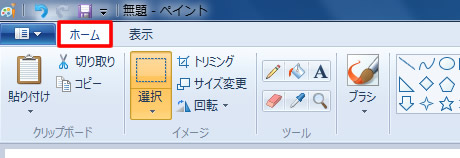
ペイントのホームタブには、各種ツールや図形などペイントのメインとなる機能が収録されています。
貼り付けとは、クリップボードの内容を貼り付ける機能です。
矢印からオプションを表示すると、貼り付けとファイルから貼り付けが選択できます。
ファイルから貼り付けとは、ファイルを選択してペイントの描画領域に貼り付ける機能です。
スポンサーリンク
切り取りとコピーは、選択範囲の切り取りとコピーを行う機能です。
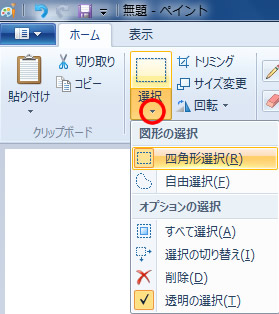
選択のオプションには、四角形選択・自由選択・すべて選択・選択の切り替え・削除・透明の選択があります。
四角形選択とは、正方形や長方形の選択範囲を作成する機能です。選択範囲を作成すると、選択範囲の切り取りやコピー、トリミングなどを実行できます。選択範囲を作成してドラッグ&ドロップすると、選択範囲のみを移動することができます。
自由選択とは、マウスカーソルで自由な範囲を選択する機能です。不規則な選択範囲を作成する場合は、自由選択を使用します。
すべて選択とは、画像全体を選択する機能です。
選択の切り替えとは、現在選択している範囲以外を選択する機能です。現在の選択範囲から、選択していない範囲全体へ選択範囲が変更されます。
削除とは、選択範囲内のオブジェクトを削除する機能です。
透明の選択とは、背景色(色 2)を適用するかしないかの設定です。
透明の選択にチェックが入っていない場合は、自由選択でコピー&ペーストを行ったとき選択範囲以外は背景色(色 2)で塗りつぶされます。
透明の選択にチェックが入っている場合は、自由選択でコピー&ペーストを行ったとき背景色は適用されません。
トリミングとは、画像の余分な部分を削除する機能です。選択範囲を作成してトリミングを選択すると、選択範囲以外が削除されます。
サイズ変更とは、画像や選択範囲のサイズ変更と傾斜の調整を行う機能です。サイズ変更を選択すると、サイズ変更と傾斜ダイアログボックスが表示されます。
サイズ変更では、水平方向と垂直方向のサイズをパーセントかピクセルで調整します。傾き(度)では、水平方向と垂直方向の数値を入力してオブジェクトの傾きを調整することができます。
回転では、画像や選択範囲の回転・反転を調整することができます。オプションには、右へ 90 度回転・左に 90 度回転・180 度回転・上下反転・左右反転があります。水平方向や垂直方向に傾けたオブジェクトも回転させることができます。
スポンサーリンク